win7分辨率怎么调试|win7电脑调试分辨率的方法
时间:2017-05-09 来源:互联网 浏览量:
win7最新版系统适合的分辨率让你工作更轻松,操作效率更高,win7分辨率怎么调试?需要怎么设置?下面就跟大家说说具体的设置方法。
win7电脑调试分辨率的方法:
第一步,首先依然是进入电脑桌面,在桌面空白位置单击鼠标右键,然后鼠标箭头放到“屏幕分辨率”再用左键点击进去如下图:
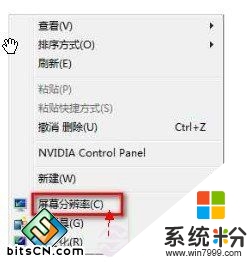
2、点击进入“屏幕分辨率”之后就可以看到屏幕分辨率调节窗口,你可以根据自己的需求来调整到合理的大小,一般根据自己喜欢与桌面美观去调整了。
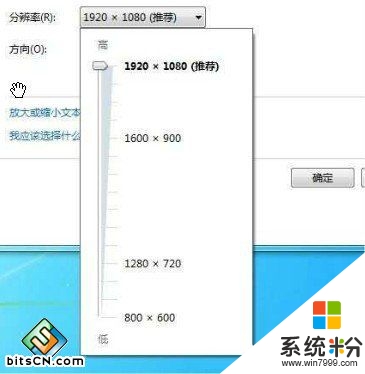
如下图,我们可以可以使用鼠标拖动上小移动杆来调节到自己所需要的屏幕分辨率,完成之后选择“推荐分辨率”再点确定即可,如下图:
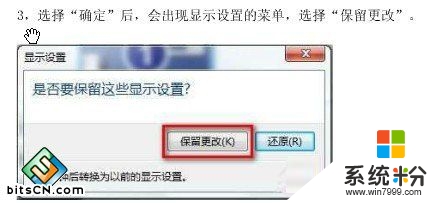
【win7分辨率怎么调试】就如上述的教程步骤,有遇上相同问题的小伙伴建议分享出去,这样可以帮助更多的用户。还有其他的操作系统下载后使用的疑问,都可以上系统粉官网查看。
我要分享:
相关教程
- ·win7系统如何调分辨率 win7系统调分辨率的方法
- ·如何调高win7电脑屏幕分辨率 调高win7电脑屏幕分辨率的方法
- ·win7屏幕分辨率怎么调,win7怎么设置屏幕分辨率
- ·怎么调整Win7系统的显示屏分辨率 调整Win7系统的显示屏分辨率的方法
- ·怎么调整win7桌面分辨率 调整win7桌面分辨率的方法
- ·Win7怎样调整桌面分辨率 Win7调整桌面分辨率的方法
- ·win7系统电脑开机黑屏 Windows7开机黑屏怎么办
- ·win7系统无线网卡搜索不到无线网络 Win7电脑无线信号消失怎么办
- ·win7原版密钥 win7正版永久激活密钥激活步骤
- ·win7屏幕密码 Win7设置开机锁屏密码的方法
Win7系统教程推荐
- 1 win7原版密钥 win7正版永久激活密钥激活步骤
- 2 win7屏幕密码 Win7设置开机锁屏密码的方法
- 3 win7 文件共享设置 Win7如何局域网共享文件
- 4鼠标左键变右键右键无法使用window7怎么办 鼠标左键变右键解决方法
- 5win7电脑前置耳机没声音怎么设置 win7前面板耳机没声音处理方法
- 6win7如何建立共享文件 Win7如何共享文件到其他设备
- 7win7屏幕录制快捷键 Win7自带的屏幕录制功能怎么使用
- 8w7系统搜索不到蓝牙设备 电脑蓝牙搜索不到其他设备
- 9电脑桌面上没有我的电脑图标怎么办 win7桌面图标不见了怎么恢复
- 10win7怎么调出wifi连接 Win7连接WiFi失败怎么办
Win7系统热门教程
- 1 禁止win7旗舰版系统桌面创建文件夹的方法 怎样禁止win7旗舰版系统桌面创建文件夹
- 2 win7无法正常启动怎么办,win7无法正常启动的解决方法
- 3 新萝卜家园Win7系统u盘无法重命名怎么应对 如何解决新萝卜家园Win7系统u盘无法重命名
- 4win7系统使用PhotoShop处理图片出现图片打不开的情况如何解决 win7系统使用PhotoShop处理图片出现图片打不开的情况怎么解决
- 5win7纯净版64位下载后怎么安装【图文教程】
- 6win7旗舰版电脑优化之后,程序图标无法拖动至任务栏怎么解决? win7旗舰版电脑优化之后,程序图标无法拖动至任务栏怎么处理?
- 7如何下载win7旗舰版系统 win7旗舰版ios系统怎么重装
- 8windows7的exe图标不见怎么办,w7系统exe图标丢失怎么恢复
- 9win7 64位隐藏右下角图标的快捷方式
- 10Win7访问共享文件夹提示“请检查名称的拼写”怎么解决? Win7访问共享文件夹提示“请检查名称的拼写”如何处理? Win7访问共享文件夹提示“请检查名称的拼写”怎么解决? Win7访问共享文件夹提示“请检查名称的拼写”处理的方法?
最新Win7教程
- 1 win7系统电脑开机黑屏 Windows7开机黑屏怎么办
- 2 win7系统无线网卡搜索不到无线网络 Win7电脑无线信号消失怎么办
- 3 win7原版密钥 win7正版永久激活密钥激活步骤
- 4win7屏幕密码 Win7设置开机锁屏密码的方法
- 5win7怎么硬盘分区 win7系统下如何对硬盘进行分区划分
- 6win7 文件共享设置 Win7如何局域网共享文件
- 7鼠标左键变右键右键无法使用window7怎么办 鼠标左键变右键解决方法
- 8windows7加密绿色 Windows7如何取消加密文件的绿色图标显示
- 9windows7操作特点 Windows 7的特点有哪些
- 10win7桌面东西都没有了 桌面文件丢失了怎么办
